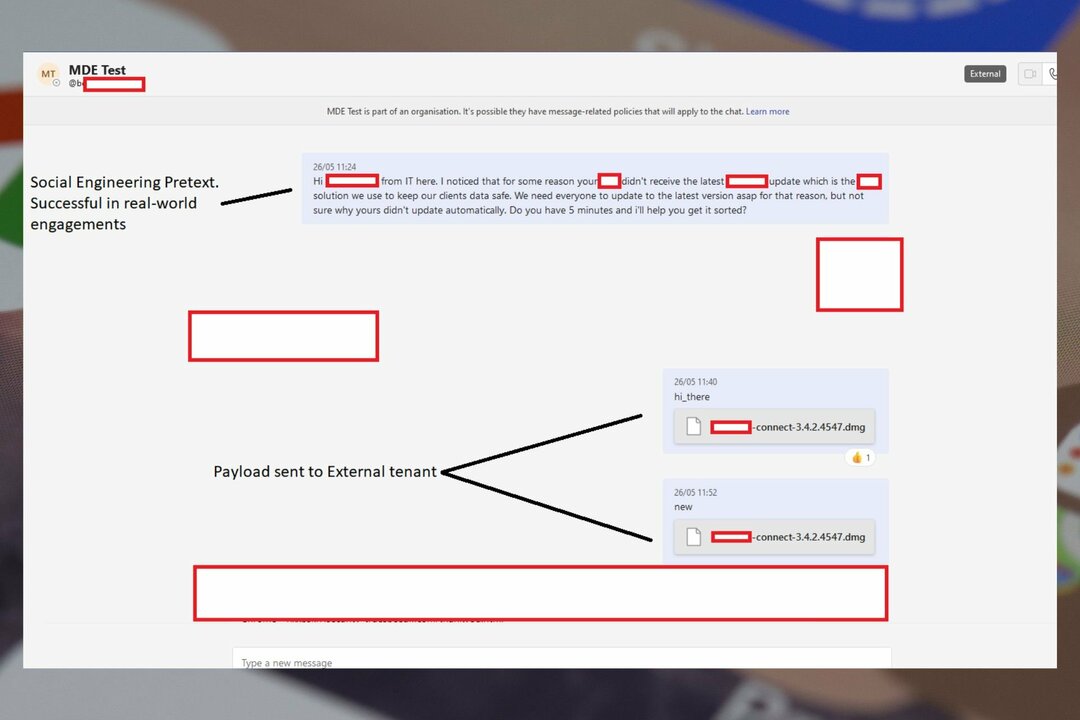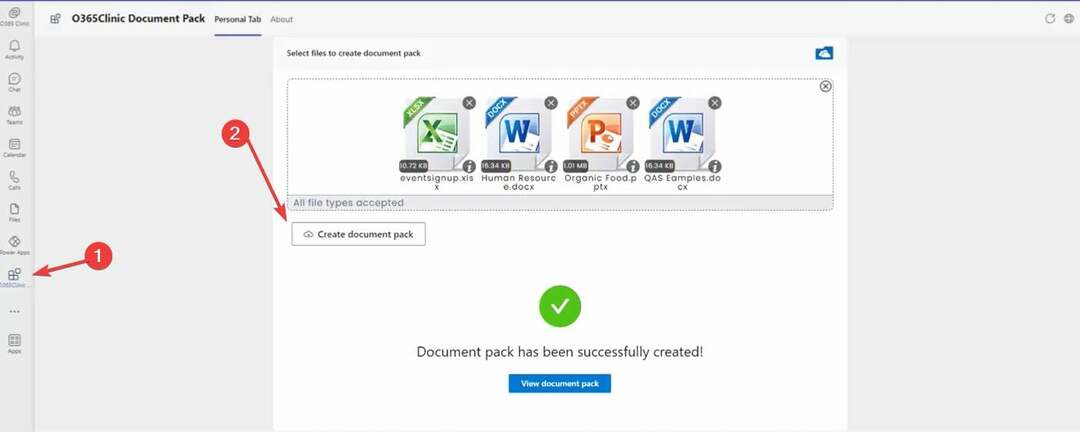Deshabilitar su VPN puede ayudarlo a iniciar su aplicación Teams
- Las aplicaciones de escritorio son una forma rápida de acceder a las aplicaciones más utilizadas, ya que incluso puede modificar algunas configuraciones para que se inicien al iniciarse.
- Si una aplicación como Microsoft Teams no se inicia, es posible que tenga una gran acumulación de caché, así que intente borrarla primero.
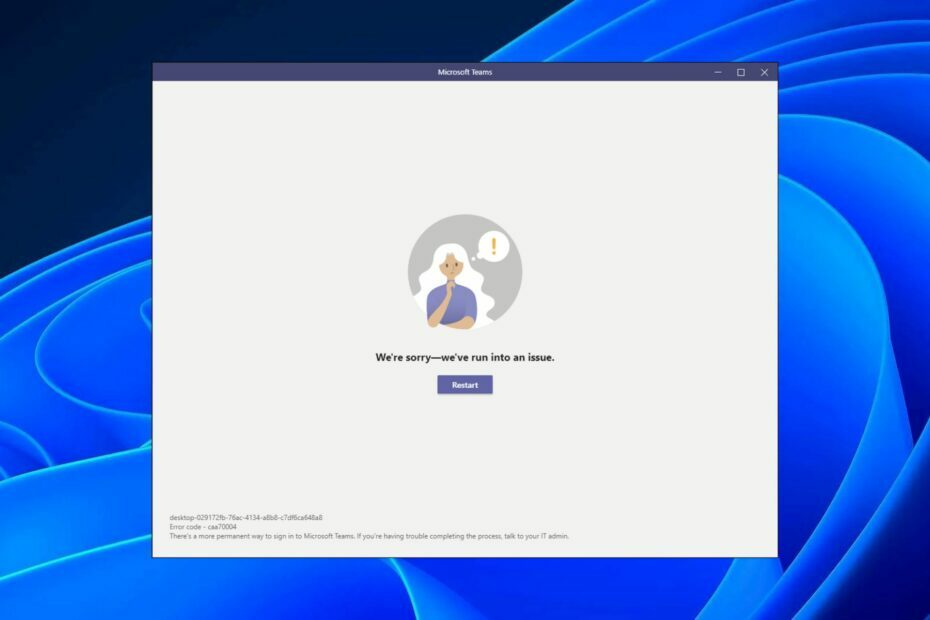
XINSTALAR HACIENDO CLIC EN EL ARCHIVO DE DESCARGA
Este software reparará errores informáticos comunes, lo protegerá de la pérdida de archivos, malware, fallas de hardware y optimizará su PC para obtener el máximo rendimiento. Solucione problemas de PC y elimine virus ahora en 3 sencillos pasos:
- Descargar la herramienta de reparación de PC Restoro que viene con tecnologías patentadas (patente disponible aquí).
- Hacer clic Iniciar escaneo para encontrar problemas de Windows que podrían estar causando problemas en la PC.
- Hacer clic Repara todo para solucionar problemas que afectan la seguridad y el rendimiento de su computadora.
- Restoro ha sido descargado por 0 lectores este mes.
Teams es una aplicación de colaboración muy buscada, especialmente desde la pandemia de Covid-19. La aplicación tiene una impresionante biblioteca de funciones, lo que la convierte en una de las mejores aplicaciones de chat de video.
Si bien su catálogo es sin duda un espectáculo para la vista, la aplicación todavía está plagada de algunos errores de vez en cuando. A veces el los equipos no funcionan, y otras veces, es el Caa70004 el que impide que los usuarios inicien la aplicación. Si ha sido bloqueado de su cuenta de la aplicación Teams, ofrecemos algunas soluciones a continuación.
¿Qué es el error Caa70004 Teams en Microsoft Teams?
Las aplicaciones independientes son geniales, pero a veces pueden ser problemáticas ya que tienen problemas para iniciarse o cargarse. El error Caa70004 Teams es un problema que encuentran los usuarios que intentan iniciar la aplicación de escritorio.
Algunas de las razones por las que puede encontrar este error son:
- Solicitud desactualizada – Si su aplicación Teams no se ha actualizado por un tiempo, es posible que no esté optimizada para su versión actual de Windows.
- Problemas de compatibilidad – A veces, cuando actualiza de una versión de Windows a otra, algunos archivos pueden mezclarse y causar problemas de compatibilidad.
- Caché corrupto – Su aplicación de Microsoft Teams puede corromperse con el tiempo con la acumulación de caché, por lo que esta puede ser la causa del error.
- Aplicaciones en conflicto – Algunas aplicaciones similares pueden interferir con la aplicación Teams, por lo que es posible que tenga problemas para iniciarla.
- Interferencia de cortafuegos/antivirus – Es posible que su el cortafuegos está bloqueando los equipos desde el lanzamiento. A veces, su antivirus puede señalar un programa como un riesgo potencial para su sistema.
¿Cómo soluciono el código de error Caa70004?
Consejo de experto:
PATROCINADO
Algunos problemas de la PC son difíciles de abordar, especialmente cuando se trata de repositorios dañados o archivos de Windows faltantes. Si tiene problemas para corregir un error, es posible que su sistema esté parcialmente dañado.
Recomendamos instalar Restoro, una herramienta que escaneará su máquina e identificará cuál es la falla.
haga clic aquí para descargar y empezar a reparar.
Antes de intentar cualquiera de las soluciones ligeramente avanzadas, le recomendamos que pruebe estas primero:
- Cierra cualquier proceso en segundo plano que puede estar en conflicto con la aplicación Teams.
- Cierre la sesión de Teams y vuelva a iniciar sesión.
- Compruebe si está usando una versión actualizada de la aplicación Teams.
- Verifique desde Microsoft en el el estado del servidor para asegurarse de que no haya tiempo de inactividad.
- Pruebe la versión web de Teams para determinar si se trata de un problema relacionado con la aplicación.
- Cambie a una conexión a Internet diferente si está disponible. Puede punto de acceso a ti mismo desde los datos de tu teléfono e intente iniciar sesión de nuevo.
- Intente iniciar sesión desde un dispositivo diferente si está disponible.
1. Borrar caché de equipos
- Golpea el ventanas + R llaves para abrir el Correr dominio.
- Tipo %appdata%\Microsoft\Equipos en el cuadro de diálogo Ejecutar y luego seleccione DE ACUERDO.

- Seleccionar todos los archivos y carpetas en el %appdata%\Microsoft\Equipos directorio y presiona el Borrar botón.

- Reiniciar equipos.
2. Deshabilitar VPN
- presione el ventanas clave y seleccione Ajustes.

- A continuación, seleccione red e internet y haga clic en vpn en el menú del lado derecho.

- Seleccione la conexión VPN que desea deshabilitar, haga clic en el menú desplegable y seleccione Eliminar.

3. Deshabilitar servidor proxy
- presione el Menu de inicio icono y seleccione Ajustes.

- Haga clic en Red e Internet en el panel izquierdo, desplácese hacia abajo y haga clic en Apoderado en el panel derecho.

- Seleccionar Editar junto a Usar un servidor proxy opción en la configuración manual del proxy sección, desactivar Usar un servidor proxy y haga clic en Ahorrar.

4. Ejecute Teams en modo de compatibilidad
- Golpea el ventanas + mi llaves para abrir Explorador de archivos.
- Navegue a la siguiente ubicación:
C:\Usuarios\AppData\Local\Microsoft\WindowsApps\MicrosoftTeams - Encuentra el Archivo ejecutable de equipos, haga clic derecho sobre él y seleccione Propiedades.
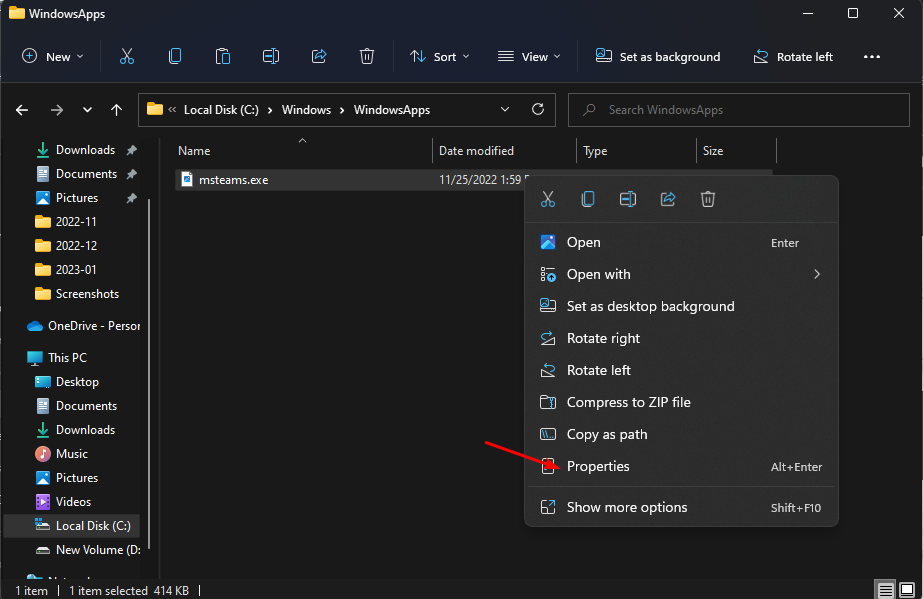
- Navegar a la Compatibilidad pestaña, luego verifique la Ejecuta este programa en modo compatibilidad para caja.
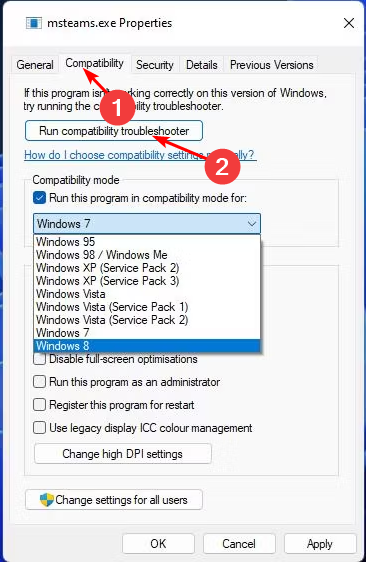
- En el menú desplegable, seleccione ventanas 8, luego haga clic en Aplicar y DE ACUERDO para guardar los cambios.
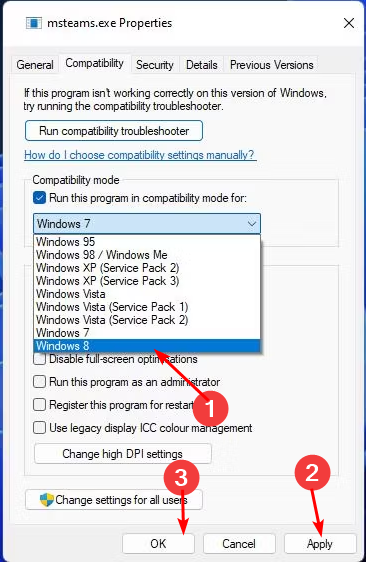
5. Permitir equipos a través del firewall
- Golpea el Buscar icono, tipo Seguridad de Windows en la barra de búsqueda y haga clic en Abierto.

- Haga clic en Cortafuegos y protección de red.

- Seleccionar Permitir una aplicación a través del firewall.

- En el menú desplegable, marque equiposo equipos.exe, luego haga clic DE ACUERDO para guardar los cambios.
- Cómo usar los filtros de Snapchat en Teams
- Los fondos animados de Microsoft Teams Meetings llegarán en mayo
6. Desactiva tu antivirus temporalmente
- Golpea el Menu de inicio icono, tipo Seguridad de Windows en la barra de búsqueda y haga clic en Abierto.

- Haga clic en Cortafuegos y protección de red, luego seleccione Red pública.

- Localizar Cortafuegos de Microsoft Defender y alternar el botón de apagado.

7. Quitar las credenciales de la cuenta de Microsoft
- Golpea las ventanas Buscar icono, tipo Administrador de Credenciales en la barra de búsqueda, luego haga clic en Abierto.

- Haga clic en Credenciales de Windows.

- Seleccionar Cuenta de Microsoft, haga clic en él para expandir, luego presione Eliminar.

- Obtendrá un símbolo del sistema que le pedirá que confirme si desea eliminar las credenciales, así que haga clic en Sí.
8. Reinstalar equipos
- Golpea el Menu de inicio icono en la barra de tareas y haga clic en Ajustes.

- Haga clic en aplicaciones en el panel izquierdo, luego seleccione Aplicaciones y funciones en el panel derecho.

- Navegar a Equipos de Microsoft aplicación, haga clic en los tres puntos suspensivos y seleccione Desinstalar.

- Lanzar el Tienda de Microsoft, busca el aplicación de equipos y haga clic Instalar.

- Siga las indicaciones en pantalla y vuelva a intentarlo.
Si todo lo demás falla, puede póngase en contacto con el soporte técnico de Microsoft y reportar el problema. Es posible que puedan recomendar otras soluciones no mencionadas anteriormente. También puede encontrarse con otro similar Error de equipos de Microsoft Caa20002, pero hemos desglosado las soluciones en nuestra útil guía.
También tenemos una guía para abordar cualquier otro Los equipos de Microsoft fallan problemas durante el lanzamiento, así que no dude en consultar nuestro artículo.
Háganos saber si ha podido resolver este problema en la sección de comentarios a continuación.
¿Sigues teniendo problemas? Solucionarlos con esta herramienta:
PATROCINADO
Si los consejos anteriores no han resuelto su problema, su PC puede experimentar problemas más profundos de Windows. Nosotros recomendamos descargando esta herramienta de reparación de PC (calificado como Excelente en TrustPilot.com) para abordarlos fácilmente. Después de la instalación, simplemente haga clic en el Iniciar escaneo botón y luego presione Repara todo.